文章詳情頁
Windows10中恢復截屏動畫失效詳細操作方法
瀏覽:15日期:2022-12-13 10:27:05
很多的用戶都在使用Windows10,不過你們曉得Windows10中是怎么將截屏動畫失效恢復的呢?下文就為你們帶來了Windows10中恢復截屏動畫失效的詳細操作方法。

一、設置
在輕松使用→其他選項中,查看第一個開關“在Windows中播放動畫”是否打開,如果是關閉狀態,則使用Win+PrintScreen截屏不會有“暗屏”效果,需要該特效則要打開該選項。
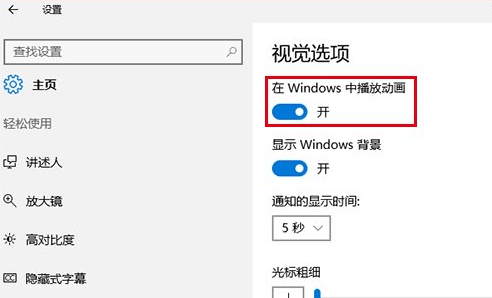
二、系統高級設置
1、在桌面“此電腦”圖標點擊右鍵,選擇“屬性”;
2、在“系統”窗口左邊欄選擇“高級系統設置”;
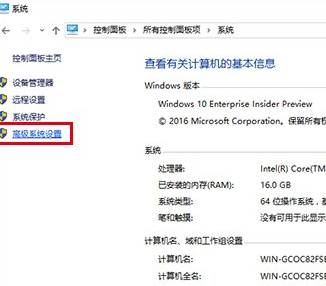
3、在“高級”選項卡里點擊“性能”下的“設置”按鈕;
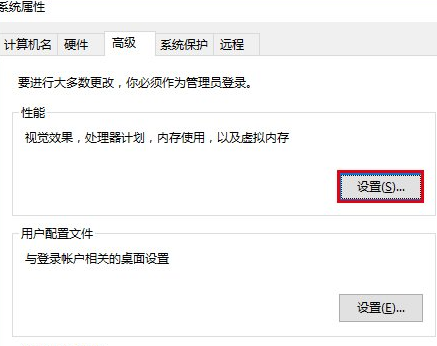
4、在“性能選項”的“視覺效果”選項卡中,查看是否勾選了“在最大化和最小化時顯示動畫窗口”,勾選的情況下會有“暗屏”效果,不勾選就沒有。
需要注意的是,“系統高級設置”的控制級別要高于“設置”應用,也就是說在這里修改后,“設置”再修改將無效。
依照上文為你們描述的Windows10中恢復截屏動畫失效的詳細操作方法,你們是不是都學會啦!
標簽:
Windows系統
相關文章:
1. UOS文檔查看器怎么添加書簽? UOS添加書簽的三種方法2. 統信uos操作系統怎么激活? 統信UOS系統家庭版激活教程3. Win11 22H2 Buildx新版本KB5018496發布 更新內容一覽4. VMware Workstation虛擬機安裝VMware vSphere 8.0(esxi)詳細教程5. 微軟發現蘋果 macOS 漏洞 可植入惡意軟件6. lexpps.exe是什么進程?電腦每次關機都會提示lexpps.exe程序錯誤怎么辦?7. Windows 注冊表LastKey鍵值的設置技巧8. 統信uos系統怎么進行打印測試頁和刪除打印機?9. 銀河麒麟操作系統(KyLin)常用問題及解決方法10. 如何在電腦PC上啟動Windows11和Linux雙系統
排行榜
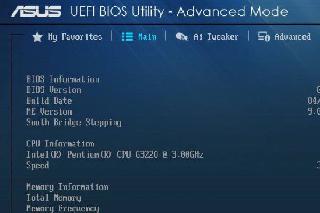
 網公網安備
網公網安備